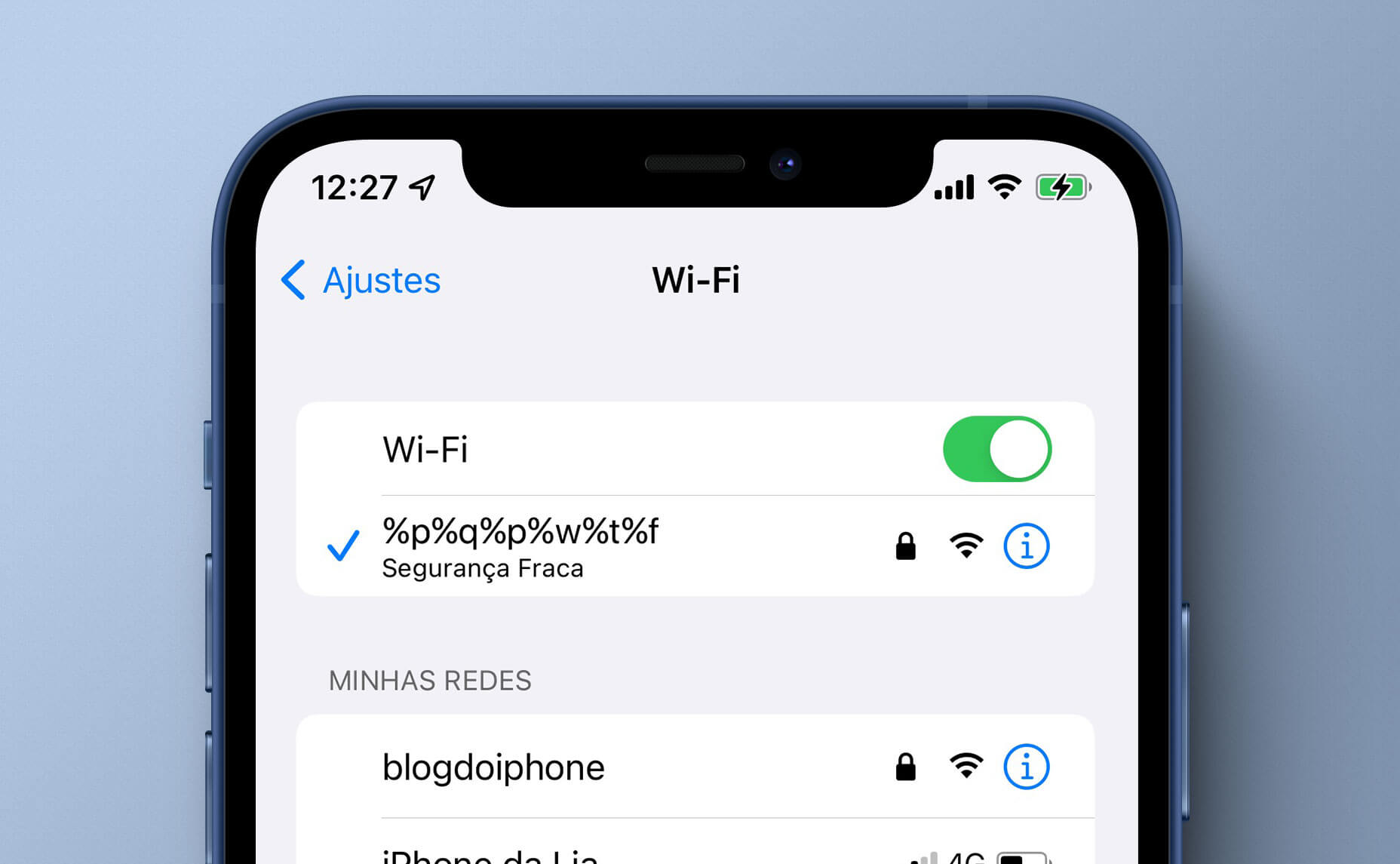Os 10 melhores truques de bateria para iPhone 15

Com essas dicas você aumenta a autonomia do seu iPhone 15
1. Desative a opção de proximidade no AirDrop
No iOS 17 temos um novo recurso AirDrop que permite compartilhar arquivos simplesmente juntando dois iPhones. Este é um recurso muito interessante, mas que você provavelmente não usará muito. Você pode economizar um pouco da bateria do seu iPhone 15 desativando-o em Ajustes> Geral> AirDrop e desativando Reunir dispositivos .
2. Use mapas offline no Apple Maps
Com o iOS 17 você pode baixar e usar mapas offline no Apple Maps e se fizer isso com mapas que usa regularmente, você poderá economizar bateria em suas viagens diárias, já que não precisará baixá-lo todos os dias. Para fazer isso, você deve seguir estas etapas:
- Entre no aplicativo Apple Maps no seu iPhone.
- Toque no seu avatar na área inferior direita.
- Entre na seção Mapas off-line.
- Toque em Baixar novo mapa.
- Uma caixa aparecerá no mapa e tudo o que resta dentro será baixado, você pode ajustá-la ampliando e movendo-a pelo mapa.
- Na área inferior você verá quanto ocupa aquela área baixada do mapa.
- Toque no botão Download que aparece abaixo.
3. Desligue a tela sempre ativa
O iPhone 15 Pro e o iPhone 15 Pro Max suportam a tela sempre ligada e essa configuração habilitada consome energia da bateria , estimada em até 1% por hora, o que pode ser muito. Vá para Configurações > Tela e brilho > Always On Display e desligue o botão.
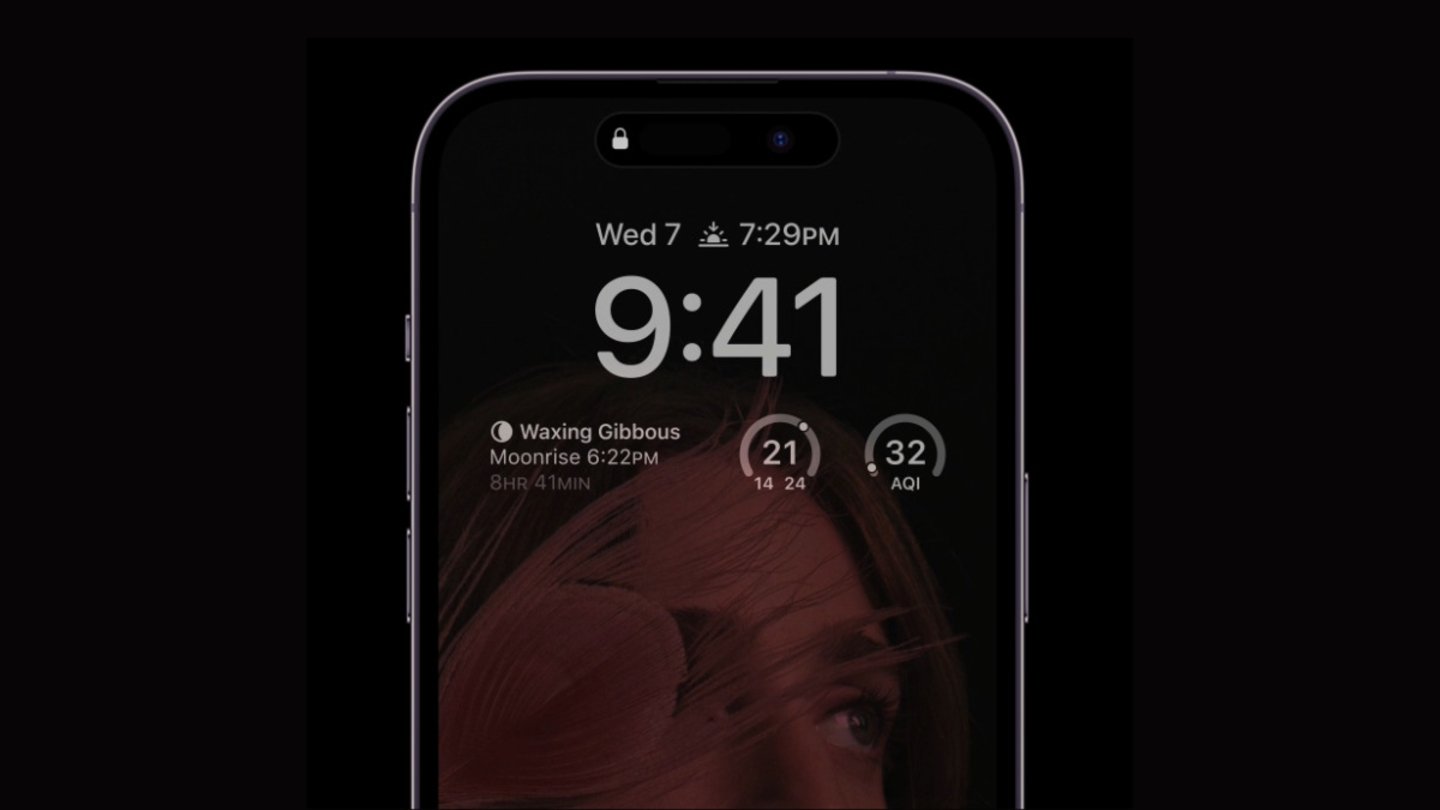
A tela sempre ligada consome muita bateria
4. Use papéis de parede que não sejam animados
Se você usar uma Live Photo como plano de fundo da tela de bloqueio ou se usar a tela de bloqueio que mostra a previsão do tempo, seu iPhone provavelmente consumirá mais bateria . Um papel de parede normal sempre terá melhor consumo de bateria.
5. Desligue atividades ao vivo
Este recurso fornece uma atualização ao vivo de determinados aplicativos na tela de bloqueio e na Ilha Dinâmica. Por exemplo, podemos ver o resultado de uma partida ou quanto tempo levará até que uma pizza seja entregue. Mas, obviamente, isso consome bateria extra. Você pode desativá-lo em Configurações > Face ID e senha > desativar atividades ao vivo.
6. Use o modo escuro
Os iPhones têm telas OLED há anos e usar o modo escuro e ter um papel de parede preto aumentará a vida útil da bateria do nosso dispositivo. Já esse tipo de tela desliga os pixels que ficam pretos.
Você pode ativar o modo escuro de várias maneiras, você pode perguntar ao Siri, ir em Ajustes> Tela e Brilho e escolher Escuro ou ativá-lo no botão Centro de Controle.
7. Remova widgets da tela de bloqueio e da tela inicial
Widgets são como miniaplicativos, portanto consomem bateria. Se você remover widgets da tela de bloqueio e da tela inicial do iPhone , o iPhone 15 consumirá menos bateria. Não é que você tenha que eliminar todos eles, mas sim aqueles que você menos usa.
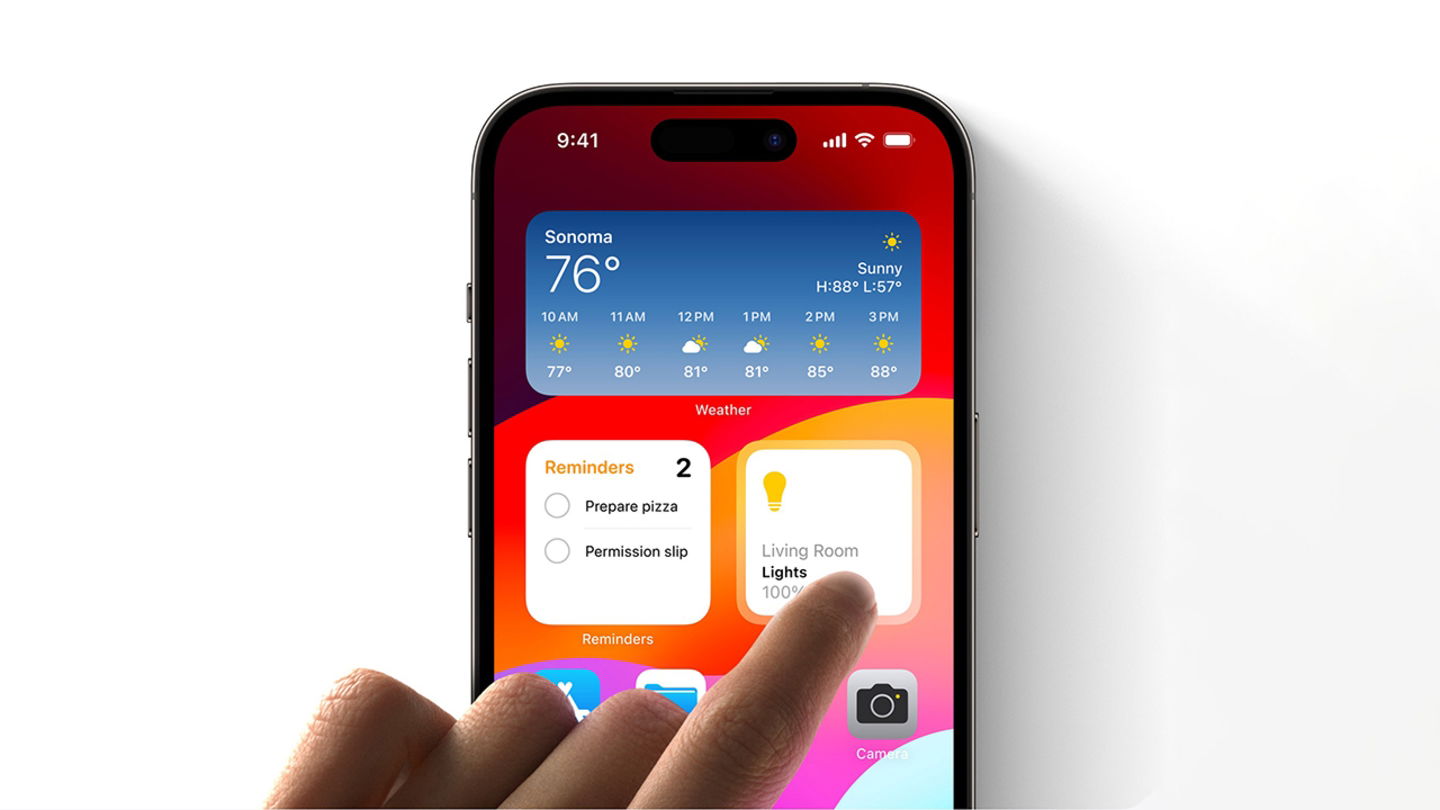
Widgets podem consumir muita bateria
8. Desligue a vibração do teclado
Se o teclado do seu iPhone vibra quando você pressiona uma tecla, isso consome muita bateria, principalmente se você digita muito no dia a dia. Portanto, desativá-lo ajudará a aumentar a vida útil da bateria do seu iPhone 15. Você pode desativá-lo em Ajustes > Sons e vibrações > Resposta do teclado e desabilitar vibração.
9. Use o modo de baixo consumo de energia
O Modo de baixo consumo limita algumas funções do iPhone que consomem energia da bateria , como e-mail, atualizações automáticas ou atualização de aplicativos em segundo plano. É uma forma comprovada de prolongar a vida útil da bateria do seu iPhone, sendo ainda aconselhável ativá-la mesmo que tenhamos 60 ou 70% de autonomia.
Você pode pedir ao Siri para ativar o Modo de baixo consumo ou fazê-lo em Configurações > Bateria > Modo de baixo consumo . Você também pode ativar um botão no Centro de Controle.
10. Desative o rastreamento de localização em aplicativos desnecessários
O acesso contínuo à localização de aplicativos de terceiros ou serviços Apple consome muita bateria. Pode parecer que a solução fácil é desabilitar completamente o acesso à localização, mas isso não é recomendado para muitas outras situações .
No entanto, você pode escolher quais aplicativos podem acessar sua localização acessando Configurações > Privacidade > Localização e selecionando os aplicativos que podem localizar você.